1、打开软件,新建文档,点击下方工作表上+号,可以添加新的工作表
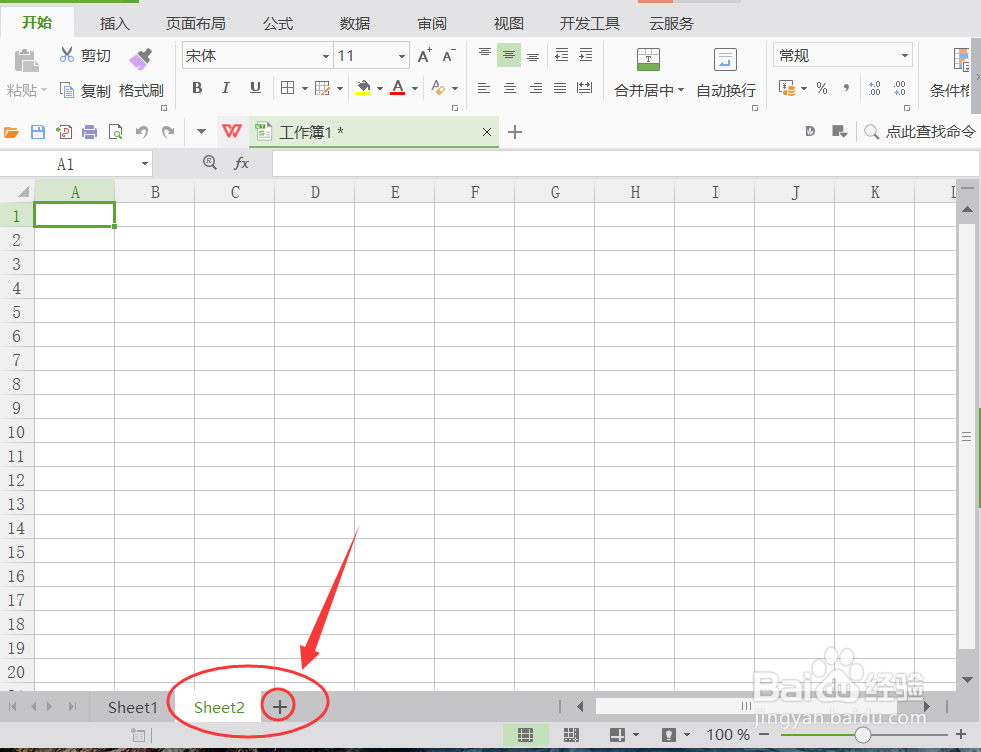
2、右键点击工作表,弹出选择字号选项,有四种可选方案,这里选200%,明显变大了
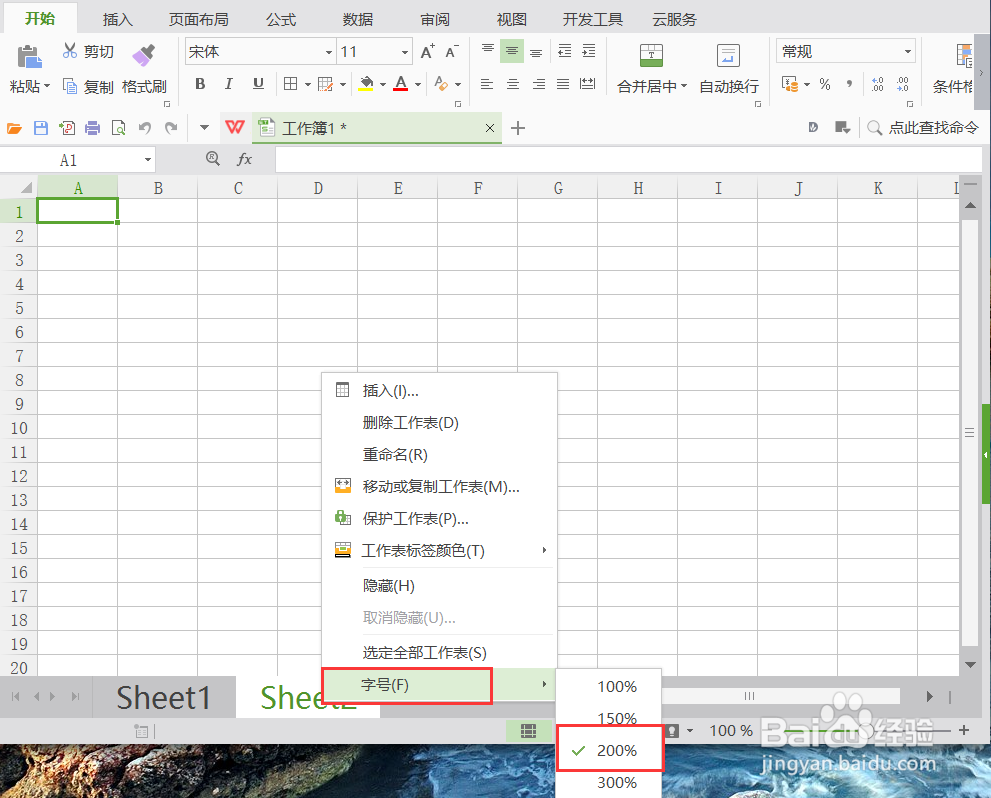
3、还可以右键点击工作表,选择工作表标签颜色,这里选择红色
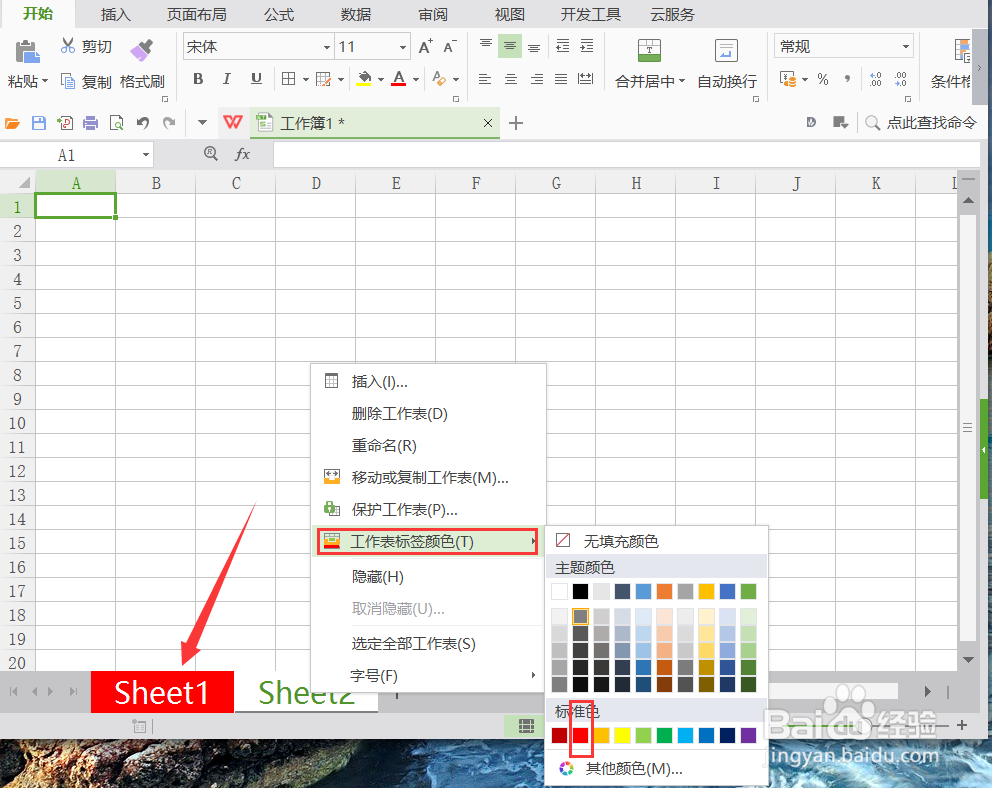
4、有时候我们不想让别人看到部分工作表,右键点击弹出选择隐藏选项
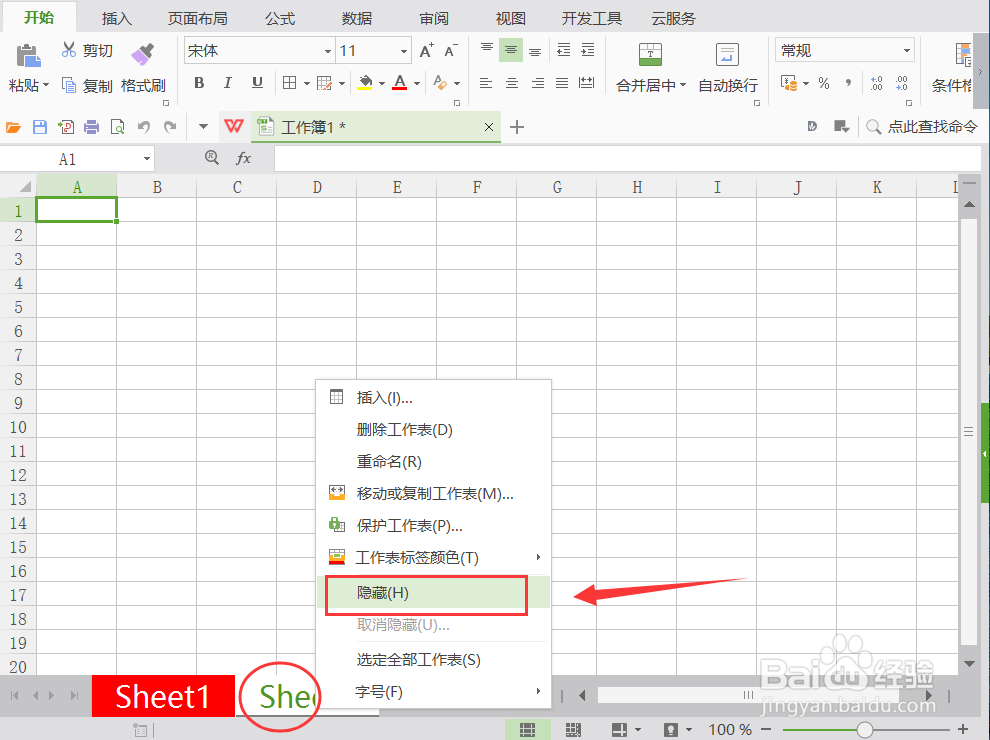
5、还可以将隐藏的工作表显示出来,右键点击弹出选择取消隐藏
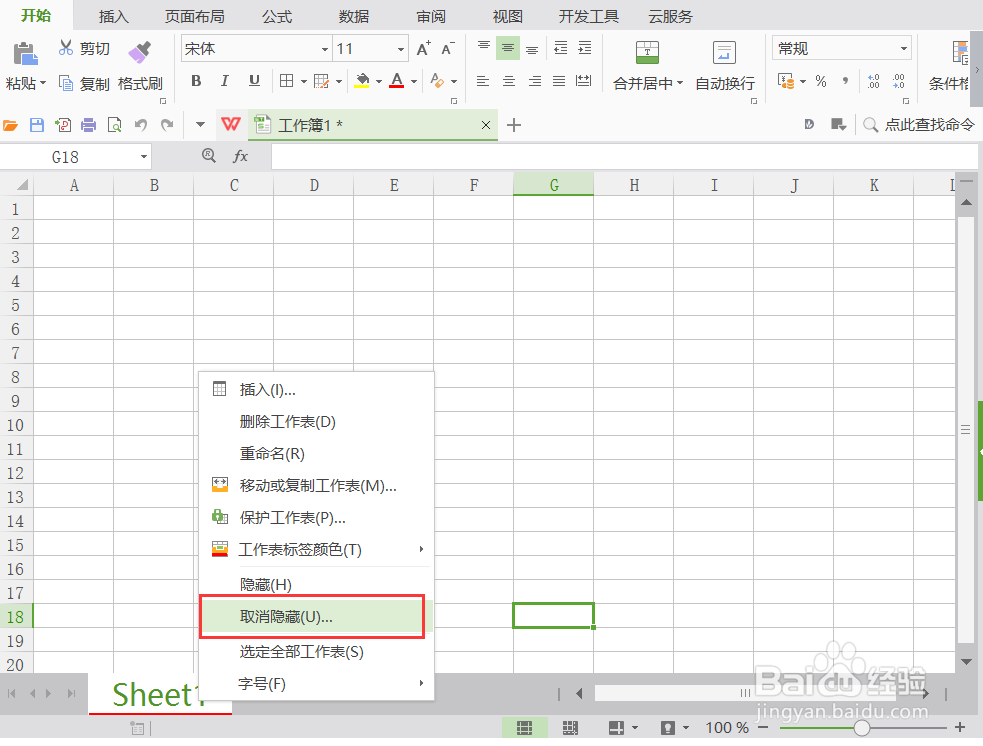
6、有时候,我们想让人家看到工作表,但又不希望被人修改,那么就会用到保护工作表功能。右键点击弹出保护工作表
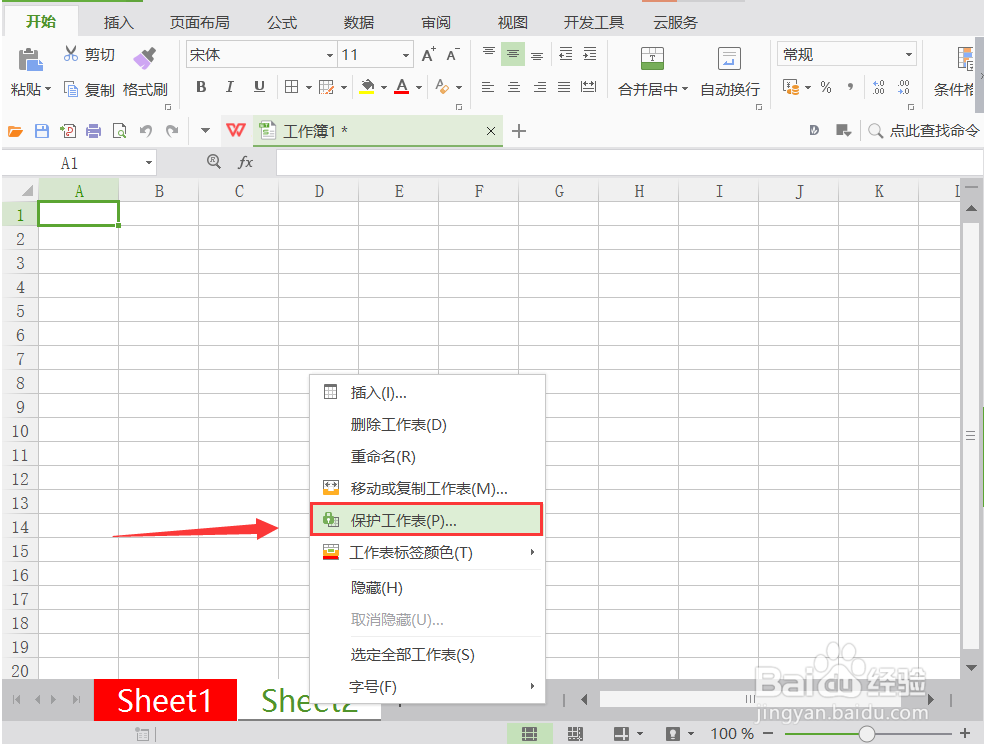
7、设置密码,选择允许其他用户对工作表的各项修改权限,最后确定
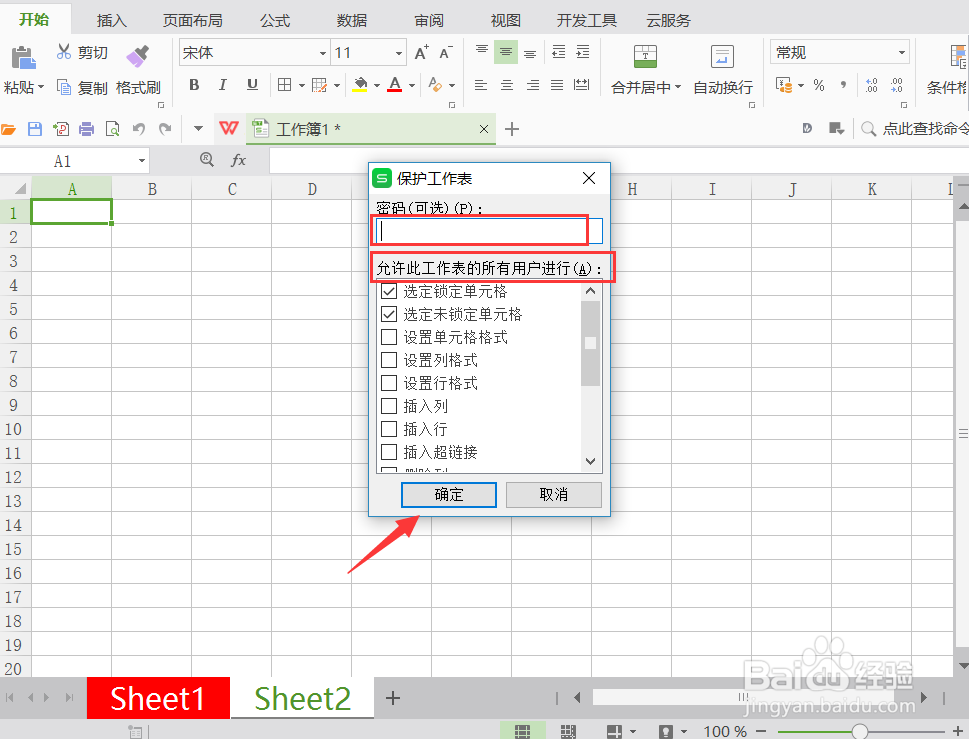
8、同上,打开输入密码可以退出保护工作表
